Dernier guide sur Runway Gen 4 et ses capacités en matière de photo et de vidéo
L’IA a totalement révolutionné notre façon de créer du contenu, en stimulant la créativité tout en faisant gagner un temps précieux. L’un des outils les plus remarquables pour générer automatiquement des vidéos et des images est Runway Gen 4, la dernière version de la puissante suite d’IA générative de Runway.
Ce post vous présente Gen-4 avec l’ensemble de ses fonctionnalités, et vous découvrirez comment utiliser cet outil pour générer des vidéos et des images à partir de texte.
Partie 1. Qu'est-ce que Runway Gen 4
Runway Gen 4 est une plateforme IA de pointe conçue pour permettre aux créateurs de produire des vidéos et des images de haute qualité à partir de simples invites textuelles. Le nouveau modèle Gen-4 offre un rendu plus réaliste, une meilleure compréhension des scènes dynamiques et une cohérence accrue du mouvement.
1. Fonctionnalités clés de Runway Gen-4
- Fournit des visages réalistes, un mouvement fluide et des arrière-plans détaillés
- Maintient la cohérence logique entre les scènes et les cadres
- Convertit le texte en images et vidéos
- Assure des transitions vidéo plus fluides en comblant les lacunes
2. Applications de Runway Gen-4 dans divers secteurs
- Industries créatives : Cinéma et animation
- Médias de marketing et de publicité
- Éducation et formation
Les réalisateurs peuvent créer des séquences entières ou des storyboards à partir de texte. Gen 4 simplifie le prototypage visuel pour les créateurs indépendants, accélérant ainsi les flux de production.
Les marketeurs peuvent créer des publicités personnalisées, supports promotionnels et vidéos explicatives en quelques minutes.
Les enseignants peuvent donner vie à leurs cours grâce à des scénarios animés, des simulations visuelles ou des reconstitutions historiques.
3. Risques liés à Runway Gen-4
Bien que Runway Gen-4 soit puissant, il pose également des questions techniques et éthiques.
- Les vidéos peuvent être utilisées à des fins de désinformation.
- Une dépendance excessive pourrait nuire à la créativité humaine
- Les données d’entraînement peuvent refléter des biais culturels ou sociétaux
- La propriété du contenu généré par IA peut être ambiguë
Partie 2. Guide détaillé pour utiliser Runway Texte vers Photo/Vidéo
1. Comment générer des images avec Runway
Si vous souhaitez créer des images incroyables à partir d’une description textuelle grâce à Runway, suivez ce guide simple.
Etape 1 :Accédez au site Runway et créez un compte Runway.ml, puis connectez-vous.
Etape 2 :Une fois sur l’interface, choisissez l’icône "Texte vers Image".

Etape 3 :Écrivez la description textuelle de l’image que vous souhaitez générer, puis sélectionnez le style d’image préféré. Cliquez sur le bouton "Générer" pour créer des images impressionnantes basées sur le style choisi.

2. Comment générer une vidéo à partir d'un texte
Comme pour la création d’images à partir de texte, produire des vidéos à partir d’une description textuelle est tout aussi simple. Voici le guide étape par étape.
Etape 1 :Accédez à Runway et cliquez sur l’icône "Texte vers Vidéo".

Etape 2 :Saisissez la description textuelle de la vidéo que vous souhaitez créer. Pour prévisualiser le résultat, cliquez sur "Aperçu gratuit".
Etape 3 :Cliquez sur "Générer" pour créer des vidéos de qualité basées sur votre description et les styles choisis.

Partie 3. Astuce Bonus pour Améliorer la Qualité des Vidéos Générées par Runway avec le Meilleur Améliorateur Vidéo
Si vous avez généré des vidéos via Runway et souhaitez améliorer leurs paramètres pour les rendre admirables et publiables sur les réseaux sociaux, essayez HitPaw VikPea. Cet outil vous permet d'améliorer la qualité des vidéos grâce à différents modèles d'IA.
Que vous souhaitiez ajouter de la lumière aux vidéos ou coloriser des vidéos en noir et blanc, HitPaw VikPea ne vous décevra pas pour faire passer la qualité des vidéos au niveau supérieur. De plus, il prend en charge l'amélioration par lots, ce qui simplifie l'amélioration de plusieurs vidéos simultanément, et il n'ajoute aucun filigrane à la vidéo.
Principales Fonctionnalités de HitPaw VikPea
HitPaw VikPea - Le meilleur choix Amélioration vidéo 8K en 1 seul clic
Vérifié et sécurisé. 349,500 personnes l'ont téléchargé.
- Permet d'améliorer rapidement et significativement la vidéo
- Propose plusieurs modèles d'IA exceptionnels au choix
- Permet d'améliorer plusieurs vidéos simultanément
- Pas de perte de qualité vidéo détectée lors de l'amélioration
- Ne met pas de filigrane dans les vidéos améliorées
- Permet de coloriser facilement les vidéos en noir et blanc
Vérifié et sécurisé. 349,500 personnes l'ont téléchargé.
Comment améliorer les vidéos avec HitPaw VikPea ?
Contrairement à d'autres outils, HitPaw VikPea propose une interface simple et intuitive qui ne demande que quelques étapes pour améliorer la qualité des vidéos.
Étape 1 : Installer HitPaw VikPea
Rendez-vous sur la page officielle de HitPaw VikPea et installez le logiciel sur votre ordinateur. Ensuite, lancez le logiciel, cliquez sur le bouton Video Enhancer, puis sur "Choisir un fichier" pour importer la vidéo que vous souhaitez améliorer.

Étape 2 : Choisir le Modèle d'IA
HitPaw VikPea propose plusieurs modèles d'IA : stabilisation, interpolation d'images, amélioration des couleurs, colorisation. Le modèle de récupération détaillée est idéal pour améliorer les détails des vidéos.
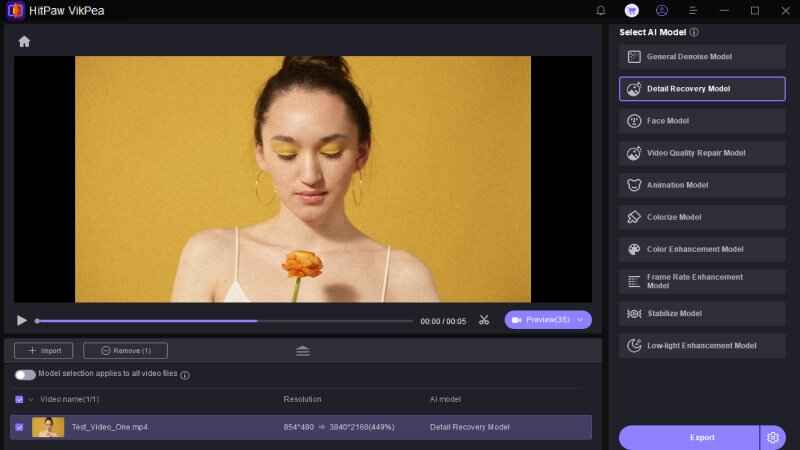
Étape 3 : Exporter la Vidéo
Une fois les modifications effectuées, cliquez sur l'icône Aperçu pour les visualiser. Vous pouvez appliquer d'autres ajustements avant de cliquer sur Exporter pour enregistrer la vidéo sur votre ordinateur.

Partie 4. FAQ sur Runway AI Gen 4
Q1. Est-ce que Runway Gen-4 est gratuit ?
A1. Runway Gen-4 propose des crédits gratuits limités pour les nouveaux utilisateurs. Cependant, pour exporter des images en haute résolution et avoir une utilisation étendue, un abonnement payant est requis.
Q2. Qu’est-ce qui différencie Gen-4 des versions précédentes ?
A2. Gen-4 propose un mouvement plus réaliste, une meilleure cohérence des scènes et une compréhension avancée des prompts par rapport à Gen-2 ou Gen-3, ce qui le rend idéal pour la génération de vidéos et de photos de qualité professionnelle.
Conclusion
Runway Gen-4 permet de créer du contenu vidéo et photo de haute qualité plus rapidement et plus facilement que jamais. Il propose des fonctionnalités avancées qui permettent aux créateurs du monde entier de donner vie à leurs idées à partir de simples descriptions textuelles.
Vous pouvez également améliorer la qualité générale des vidéos avec HitPaw VikPea, qui vous permet d'améliorer les vidéos grâce à plusieurs modèles d'IA puissants. Il prend également en charge l'amélioration par lots et n’insère aucun filigrane dans les vidéos.




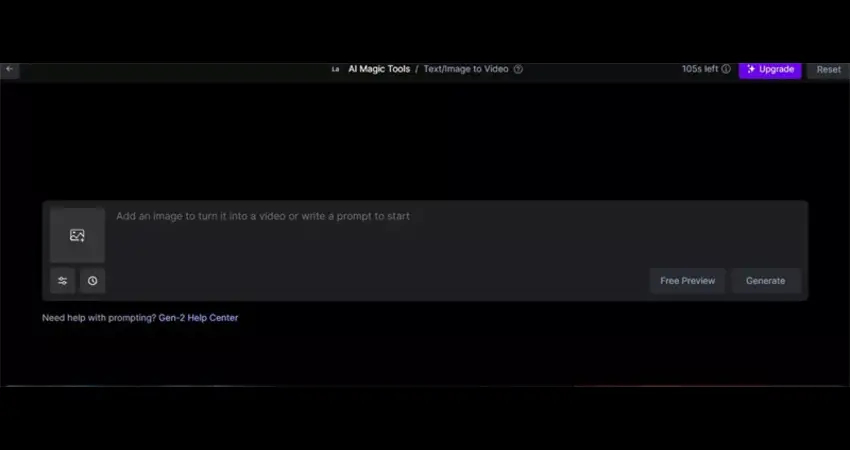
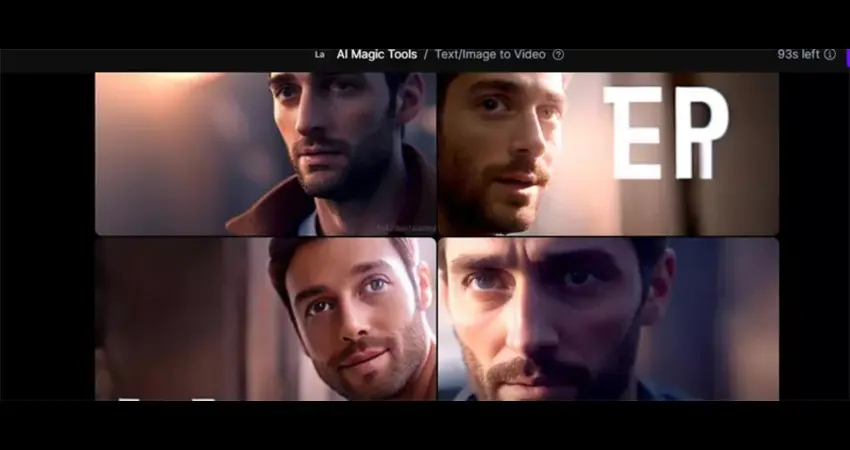
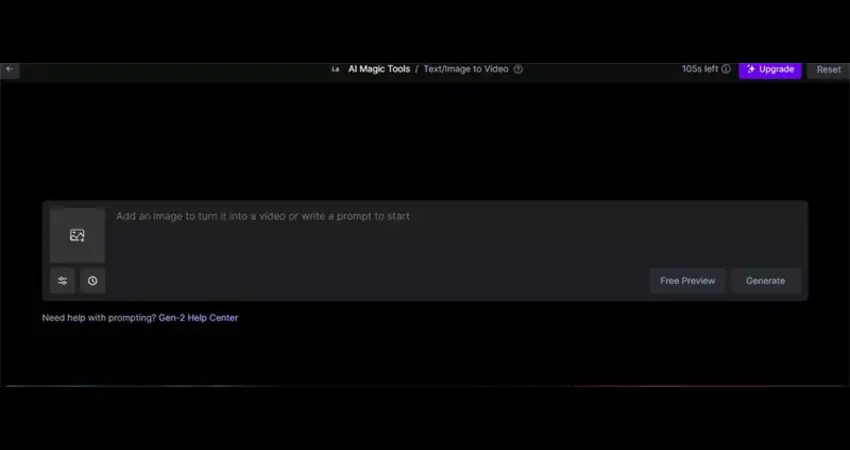
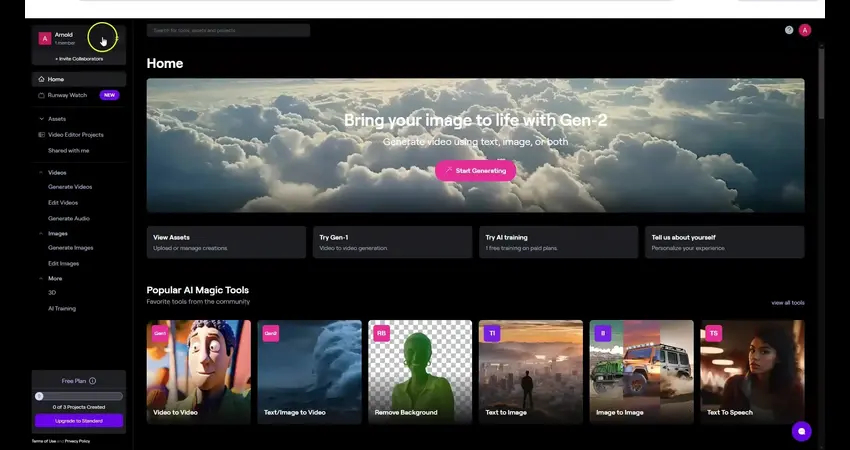






 HitPaw VoicePea
HitPaw VoicePea HitPaw Univd
HitPaw Univd HitPaw FotorPea
HitPaw FotorPea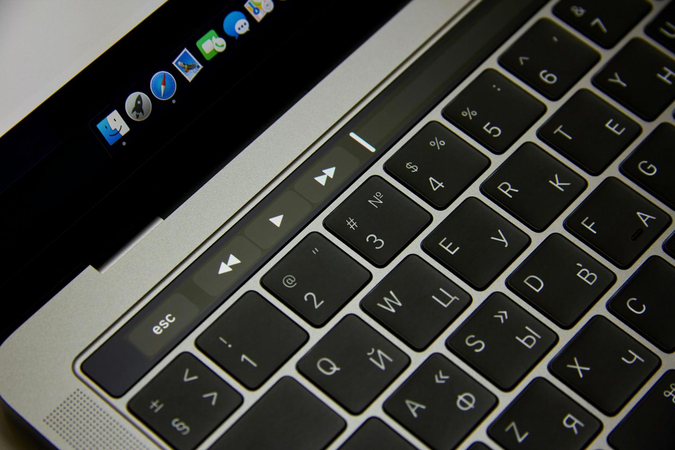
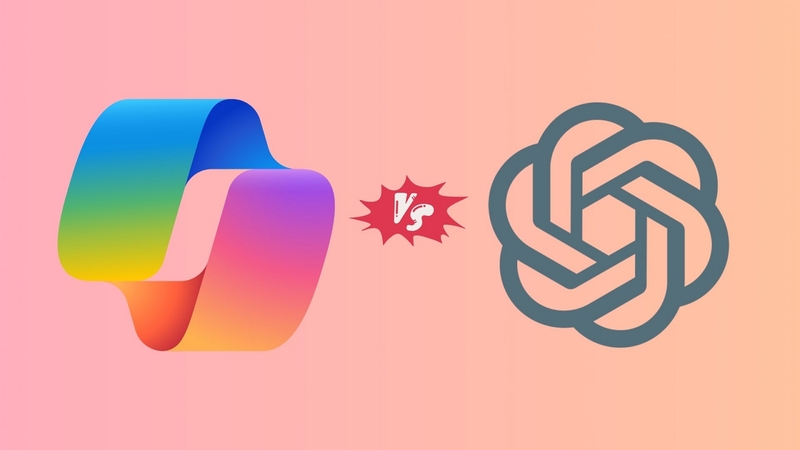
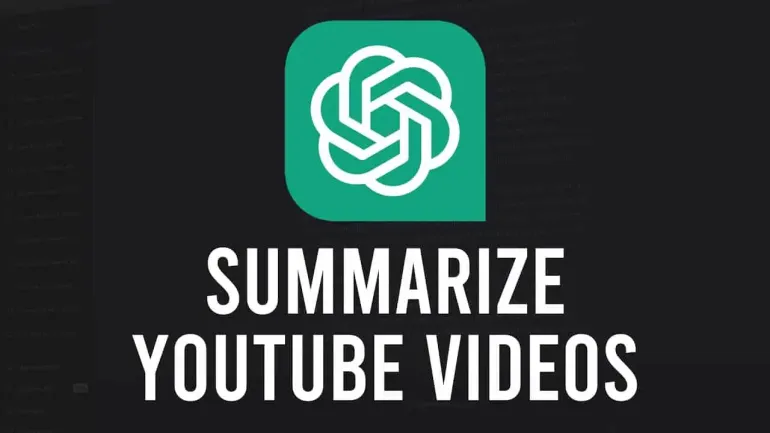

Partager cet article :
Donnez une note du produit :
Clément Poulain
Auteur en chef
Je travaille en freelance depuis plus de 7 ans. Cela m'impressionne toujours quand je trouve de nouvelles choses et les dernières connaissances. Je pense que la vie est illimitée mais je ne connais pas de limites.
Voir tous les articlesLaissez un avis
Donnez votre avis pour les articles HitPaw